Sivutus Power BI:n sivutetuissa raporteissa
KOSKEE: Power BI Report Builder
Power BI Desktop
Sivutus viittaa raportin sivujen määrään ja siihen, miten raporttikohteet asetellaan näille sivuille. Power BI:n sivutettujen raporttien sivutus vaihtelee sen mukaan, mitä hahmontamislaajennusta käytät raportin tarkastelemiseen ja toimittamiseen. Kun raportti suoritetaan raporttipalvelimessa, raportti käyttää HTML-hahmonninta. HTML noudattaa tiettyjä sivutussääntöjä. Jos viet saman raportin PDF-tiedostoon, käytät esimerkiksi PDF-hahmonninta, joka käyttää eri sääntöjoukkoa. Siksi raportti sivuttaa eri tavalla. Sinun on ymmärrettävä sivutetuissa Power BI -raporteissa käytettävät sivutussäännöt. Sen jälkeen voit onnistuneesti suunnitella helposti luettavan raportin, jonka optimoit sille hahmontimelle, jota aiot käyttää raportin toimittamiseen.
Tässä artikkelissa käsitellään fyysisen sivun koon ja raportin asettelun vaikutusta siihen, miten kiinteän sivunvaihdon hahmontimet hahmontavat raportin. Voit määrittää ominaisuudet fyysisen sivun koon ja reunusten muokkaamiseksi, ja jakaa raportin sarakkeisiin. käytä Raportin ominaisuudet -ruutua, Ominaisuudet-ruutua tai Sivun asetukset -valintaikkunaa.
Käytä Raportin muodostimen Raportin ominaisuudet -ruutua napsauttamalla raportin leipätekstin ulkopuolella olevaa aluetta.
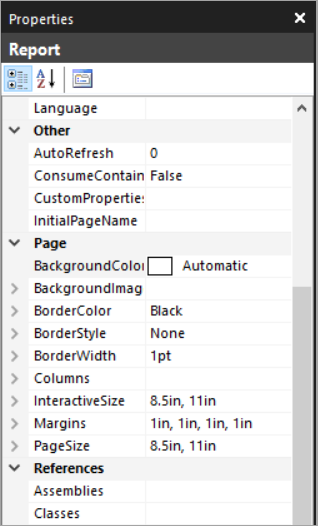
Käytä Sivun asetukset -valintaikkunaa valitsemalla Aloitus-välilehdessä Suorita ja valitse sitten Suorita-välilehdestä Sivun asetukset.
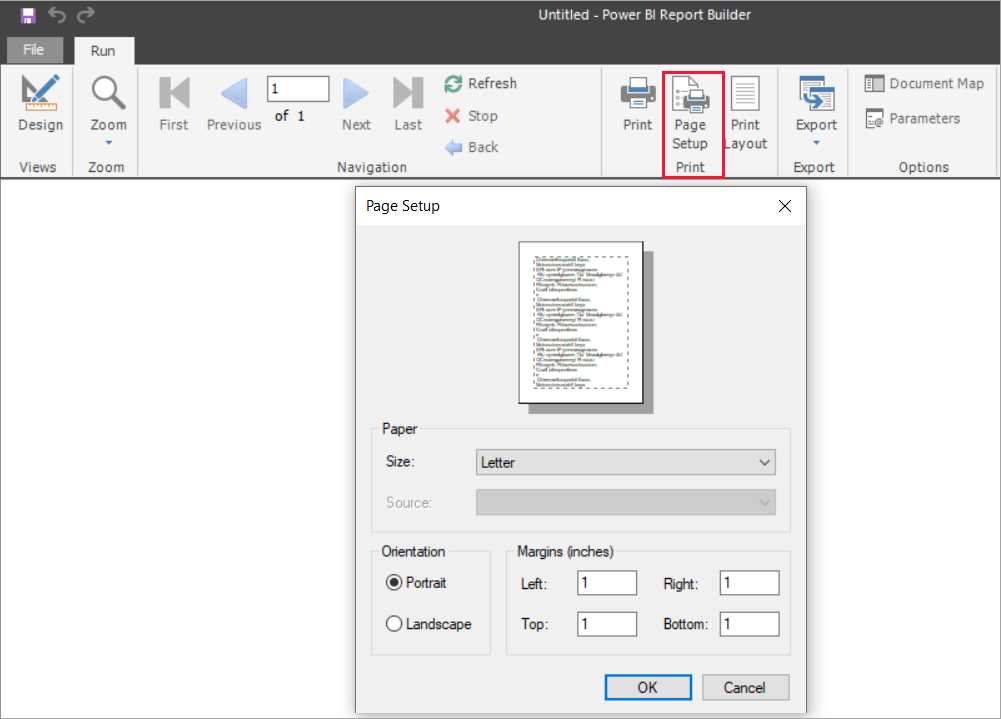
Muistiinpano
Jos olet suunnitellut raportin yhden sivun levyiseksi, mutta se hahmontaa useille sivuille, tarkista, että raportin leipätekstin leveys, reunukset mukaan lukien, ei ole suurempi kuin fyysisen sivun koon leveys. Jos haluat estää tyhjien sivujen lisäämisen raporttiin, voit pienentää säilön kokoa vetämällä säilön kulmaa vasemmalle.
Raportin leipäteksti
Raportin leipäteksti on suorakulmainen säilö, joka näkyy suunnittelualueella tyhjänä tilana. Se kasvaa tai kutistuu siihen sisältyvien raporttikohteiden mukaan. Raportin leipäteksti ei vastaa fyysisen sivun kokoa, ja itse asiassa raportin leipäteksti voi kasvaa fyysisen sivun koon rajojen ulkopuolelle useille raporttisivuille. Jotkin hahmontimet hahmontavat raportteja, jotka kasvavat tai kutistuvat sivun sisällön mukaan. Näissä muodoissa hahmonnetut raportit optimoidään näyttöpohjaiseen, esimerkiksi verkkoselaimessa näkyvään, katseluun. Nämä hahmontimet, kuten Microsoft Excel, Word, HTML ja MHTML, lisäävät tarvittaessa pystysuuntaisia sivunvaihtoja.
Voit muotoilla raportin leipätekstiä reunan värillä, tyylillä ja reunan leveydellä. Voit myös lisätä taustavärin ja taustakuvan.
Fyysinen sivu
Fyysisen sivun koko on paperikoko. Raportille määrittämäsi paperikoko ohjaa raportin hahmontamista. Kiinteän sivunvaihdon muodoissa hahmonnetut raportit lisäävät sivunvaihtoja vaaka- ja pystysuunnassa fyysisen sivun koon mukaan. Nämä sivunvaihdot tarjoavat optimoidun lukukokemuksen, kun niitä tulostetaan tai tarkastellaan tiedostomuodossa, joka käyttää kiinteää sivunvaihtoa. Pehmeän sivunvaihdon muodoissa hahmonnetut raportit lisäävät sivunvaihtoja vaakasuunnassa fyysisen koon mukaan.
Sivun oletuskoko on 8,5 x 11 tuumaa. Voit muuttaa tätä kokoa Raportin ominaisuudet -ruudussa tai Sivun asetukset -valintaikkunassa tai muuttamalla Sivun PageHeight- ja PageWidth-ominaisuuksia Ominaisuudet-ruudussa. Sivun koko ei kasva tai kutistu raportin leipätekstin sisällön mukaan. Jos haluat raportin näkyvän yhdellä sivulla, raportin leipätekstin koko sisällön on sovittava fyysiselle sivulle. Jos se ei sovi ja käytät kiinteän sivunvaihdon muotoa, raportti tarvitsee lisäsivuja. Jos raportin leipäteksti kasvaa fyysisen sivun oikean reunan yli, sivunvaihto lisätään vaakasuunnassa. Jos raportin leipäteksti kasvaa fyysisen sivun alareunan yli, sivunvaihto lisätään pystysuunnassa.
Voit ohittaa fyysisen sivun koon, joka on määritetty raportissa. Määritä sivun fyysinen koko käyttämällä laitetietojen asetuksia hahmontimelle, jota käytät raportin vientiin. Täydellinen luettelo on artikkelissa Laitetietojen asetukset laajennusten hahmontamista varten.
Reunukset
Raportin muodostin piirtää reunukset fyysisen sivun mittojen reunasta sisäänpäin määritettyyn reunuksen asetukseen. Jos raporttikohde ulottuu reunuksen alueelle, se leikataan niin, ettei päällekkäistä aluetta hahmonneta. Jos määritetty reunuksen koko aiheuttaa sen, että sivun vaaka- tai pystysuuntainen leveys on nolla, reunuksen asetusten oletusarvoksi tulee nolla. Reunukset määritetään Raportin ominaisuudet -ruudussa tai Sivun asetukset -valintaikkunassa tai muuttamalla TopMargin-, BottomMargin-, LeftMargin- ja RightMargin-ominaisuuksia Ominaisuudet-ruudussa. Voit ohittaa raportissa määritetyn reunuksen koon määrittämällä reunuksen koon käyttämällä sen hahmontimen laitetietojen asetuksia, jota käytät raportin vientiin.
Käytettävissä oleva sivualue on se fyysisen sivun alue, joka jää jäljelle, kun tila on varaanut reunuksille, sarakkeiden välistysille sekä sivun ylä- ja alatunnisteille. Reunuksia käytetään vain, kun raportteja hahmonnetaan ja tulostetaan kiinteän sivunvaihdon hahmontimen muodossa. Seuraavassa kuvassa näkyy fyysisen sivun reunus ja käytettävissä oleva sivualue.
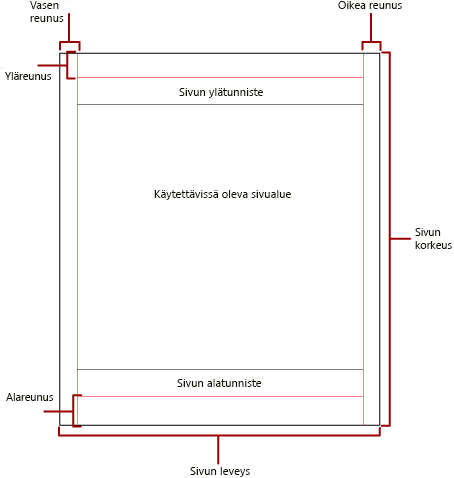
Uutiskirjeen tyyliset sarakkeet
Raportti voidaan jakaa sarakkeisiin, jotka ovat kuin sanomalehtien sarakkeet. Sarakkeita käsitellään loogisina sivuina, jotka hahmonnetaan samalle fyysiselle sivulle. Ne järjestetään vasemmalta oikealle, ylhäältä alas, ja ne erotetaan toisistaan tyhjällä tilalla kunkin sarakkeen välissä. Jos raportti on jaettu useampaan kuin yhteen sarakkeeseen, jokainen fyysinen sivu jaetaan pystysuunnassa sarakkeisiin. Kutakin saraketta pidetään loogisena sivuna. Oletetaan esimerkiksi, että fyysisellä sivulla on kaksi saraketta. Raportin sisältö täyttää ensimmäisen sarakkeen ja sitten toisen sarakkeen. Jos raportti ei sovi kokonaan kahteen ensimmäiseen sarakkeeseen, raportti täyttää ensimmäisen ja toisen sarakkeen seuraavalla sivulla. Sarakkeiden täyttämistä jatketaan vasemmalta oikealle, ylhäältä alas, kunnes kaikki raporttikohteet on hahmontettu. Jos määrität sarakkeiden koot, joiden takia vaaka- tai pystysuuntainen leveys on nolla, sarakkeen välistys on oletusarvoisesti nolla.
Voit määrittää sarakkeet Raportin ominaisuudet -ruudussa tai Sivun asetukset -valintaikkunassa tai muuttamalla TopMargin-, BottomMargin-, LeftMargin- ja RightMargin-ominaisuuksia Ominaisuudet-ruudussa. Jos haluat käyttää reunuksen kokoa, jota ei ole määritetty, määritä reunuksen koko käyttämällä sen hahmontimen laitetietojen asetuksia, jota käytät raportin vientiin. Sarakkeita käytetään vain, kun raportteja hahmonnetaan ja tulostetaan PDF- tai kuvamuodossa. Seuraavassa kuvassa näkyy sarakkeita sisältävän sivun käytettävissä oleva sivualue.
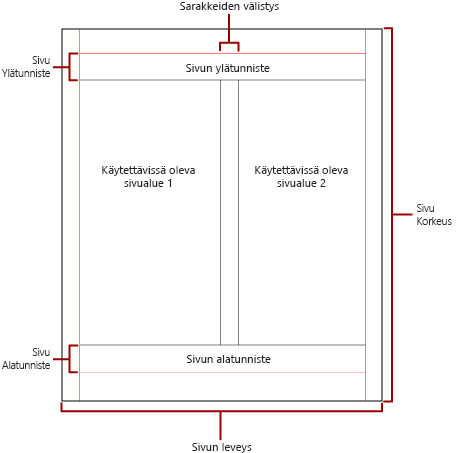
Muistiinpano
Uutiskirjeen tyylisiä sarakeraportteja ei tueta aliraporteissa. Jos haluat lisätietoja, katso Aliraportit Power BI:n sivutetuissa raporteissa.
Sivunvaihdot ja sivun nimet
Raporttia voi olla helpompi lukea ja sen tietoja on helpompi tarkastaa ja viedä, kun raportissa on sivujen nimet. Raportin muodostin sisältää ominaisuudet seuraaville kohteille:
- raportit
- taulukko-, matriisi- ja luettelotietoalueet
- ryhmät
- raportissa olevat suorakulmiot, joiden avulla voit hallita sivutusta, nollata sivunumerot ja antaa uusia raporttisivun nimiä sivunvaihtoja varten.
Nämä ominaisuudet voivat parantaa raportteja riippumatta siitä, missä muodossa raportteja hahmonnetaan. Ne ovat erityisen hyödyllisiä vietäessä raportteja Excel-työkirjoihin.
Muistiinpano
Taulukon, matriisin ja luettelon tietoalueet ovat kaikki oikeastaan samanlaisia tietoalueita – tablix-tietoalueita. Tämä nimi saattaa siis tulla vastaan.
InitialPageName-ominaisuus antaa raportin alkuperäisen sivun nimen. Jos raportti ei sisällä sivun nimiä sivunvaihdoille, alkuperäistä sivun nimeä käytetään kaikille uusille sivunvaihtojen luomia sivuja varten. Sinun ei tarvitse käyttää alkuperäistä sivun nimeä.
Hahmontettu raportti voi antaa uuden sivun nimen uudelle sivulle, jonka sivunvaihto aiheuttaa. Jos haluat antaa sivun nimen, määritä taulukon, matriisin, luettelon, ryhmän tai suorakulmion PageName-ominaisuus . Sinun ei tarvitse määrittää sivun nimiä sivunvaihdoissa. Jos et tee niin, InitialPageName-arvoa käytetään sen sijaan. Jos InitialPageName on myös tyhjä, uudella sivulla ei ole nimeä.
Taulukon, matriisin ja luettelon tietoalueet, ryhmät ja suorakulmiot tukevat sivunvaihtoja.
Sivunvaihto sisältää seuraavat ominaisuudet:
BreakLocation määrittää sivunvaihdon sijainnin raporttielementissä, jossa on sivunvaihto käytössä: alussa, lopussa tai alussa ja lopussa. Ryhmissä BreakLocation voi sijaita ryhmien välillä.
Disabled ilmaisee, käytetäänkö sivunvaihtoa raporttielementtiin. Jos tämän ominaisuuden arvona on Tosi, sivunvaihto ohitetaan. Tämän ominaisuuden avulla sivunvaihdot poistetaan käytöstä dynaamisesti lausekkeiden perusteella, kun raportti suoritetaan.
ResetPageNumber ilmaisee, palautetaanko sivun numero sellaiseksi, kun sivunvaihto tehdään. Jos tämän ominaisuuden arvona on Tosi, sivun numero palautetaan.
Voit määrittää BreakLocation-ominaisuuden Tablix-ominaisuudet-, Suorakulmion ominaisuudet- tai Ryhmän ominaisuudet -valintaikkunoissa, mutta Disabled-, ResetPageNumber- ja PageName-ominaisuudet on määritettävä Raportin muodostimen ominaisuudet -ruudussa. Jos Ominaisuudet-ruudun ominaisuudet on järjestetty luokan mukaan, ominaisuudet löytyvät PageBreak-luokasta . Ryhmien kohdalla PageBreak-luokka on Ryhmä-luokassa.
Voit määrittää Disabled- ja ResetPageNumber-ominaisuudet käyttämällä vakioita ja yksinkertaisia tai monimutkaisia lausekkeita. Et kuitenkaan voi käyttää lausekkeita BreakLocation-ominaisuuden kanssa. Katso lisätietoja lausekkeiden kirjoittamisesta ja käyttämisestä kohdasta Lausekkeet Power BI:n raportin muodostimessa.
Raportissasi voit kirjoittaa lausekkeita, jotka viittaavat nykyisiin sivujen nimiin tai numeroihin, käyttämällä yleistä kokoelmaa . Lisätietoja on Raportin muodostimen ja Reporting Servicesin dokumentaation kohdassa Sisäiset yleiset kohteet ja käyttäjien viittaukset .
Excel-laskentataulukon välilehtien nimeäminen
Nämä ominaisuudet ovat hyödyllisiä, kun viet raportteja Excel-työkirjoihin. InitialPage-ominaisuuden avulla voit määrittää laskentataulukon välilehden oletusnimen raporttia vietäessä sekä käyttää sivunvaihtoja ja PageName-ominaisuutta eri nimien antamiseen kullekin laskentataulukolle. Jokainen sivunvaihdon määrittämä uusi raporttisivu viedään eri laskentataulukkoon, jonka nimen määrittää PageName-ominaisuuden arvo. Jos PageName on tyhjä, mutta raportilla on alkuperäinen sivun nimi, niin kaikissa Excel-työkirjan laskentataulukoissa käytetään samaa nimeä, alkuperäisen sivun nimeä.
Lisätietoja ominaisuuksien toiminnasta, kun raportteja viedään Exceliin, on artikkelissa Vienti Microsoft Exceliin.